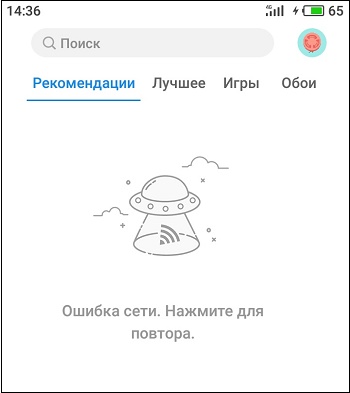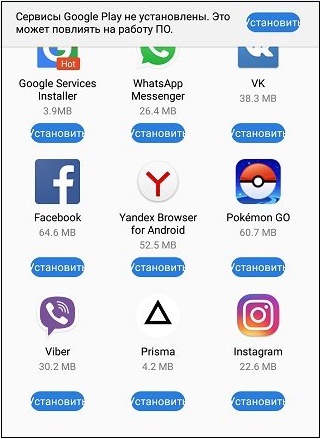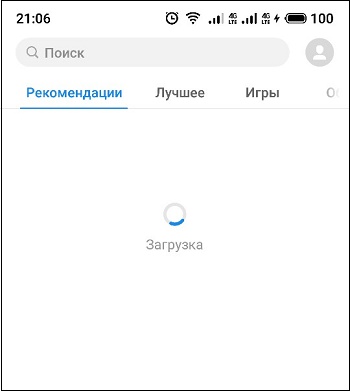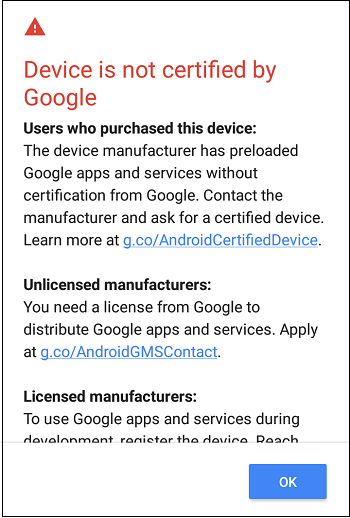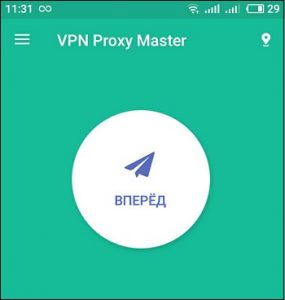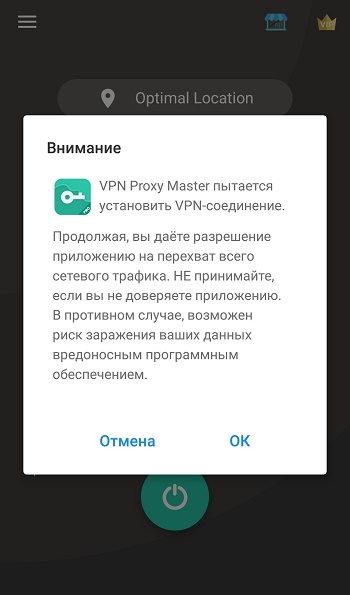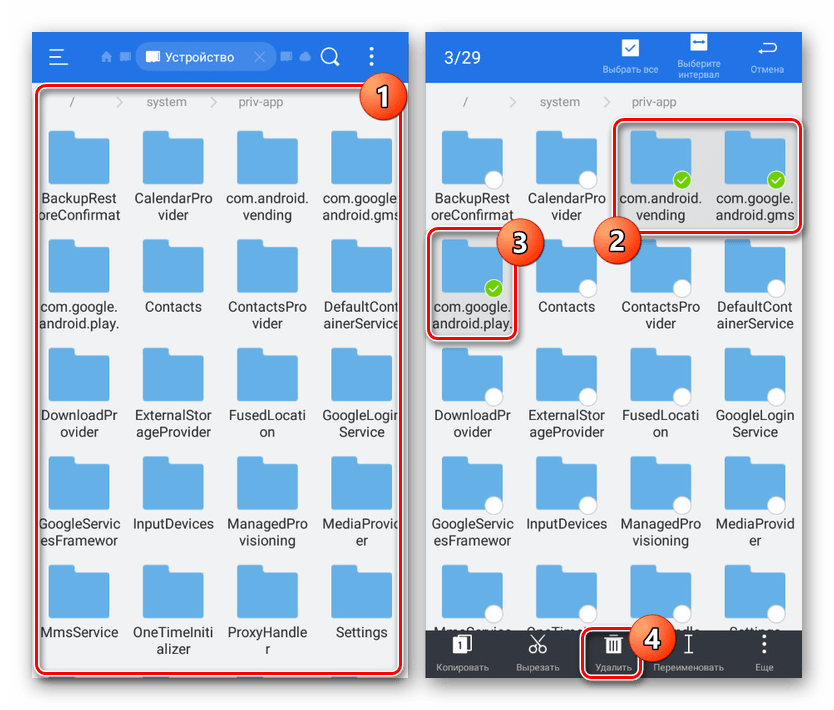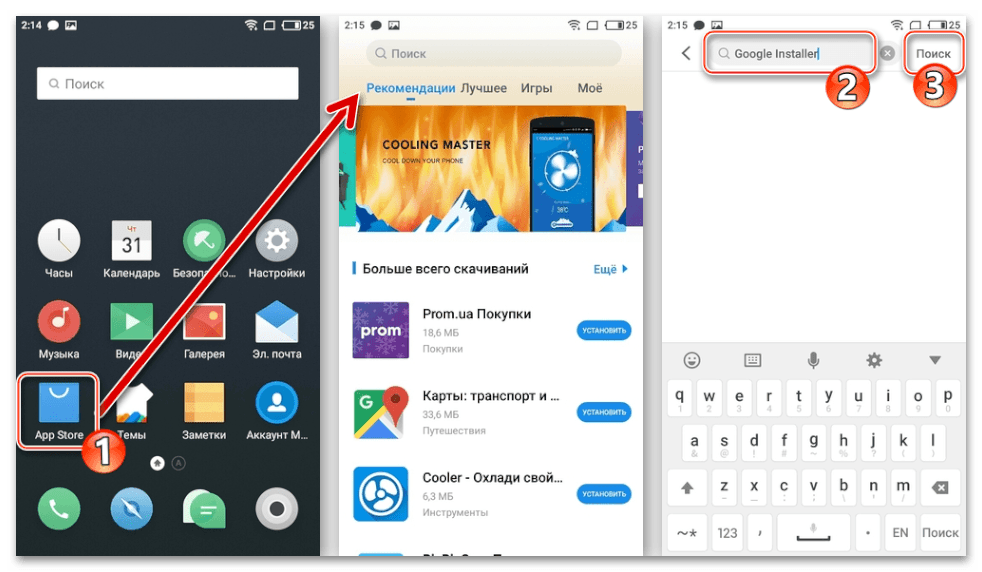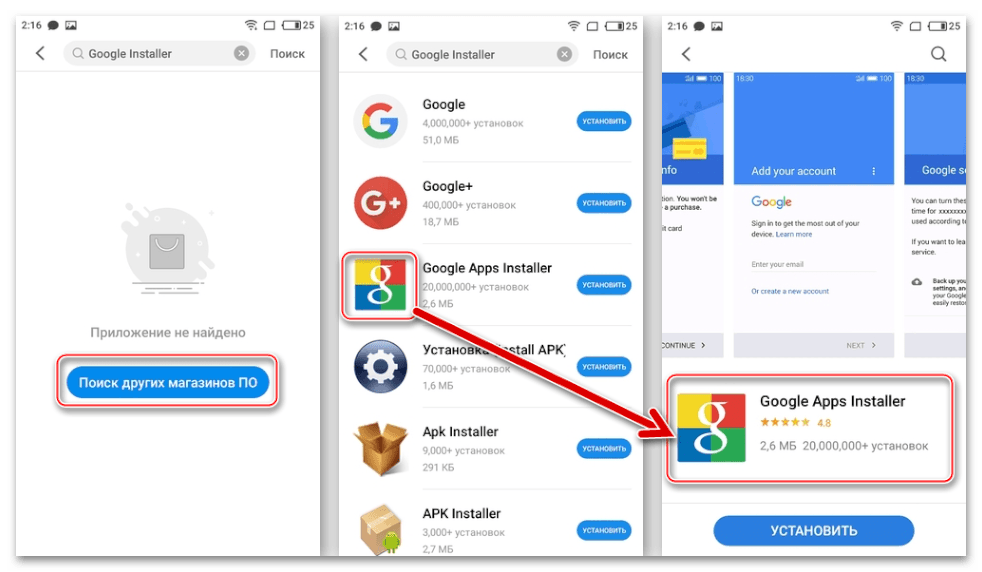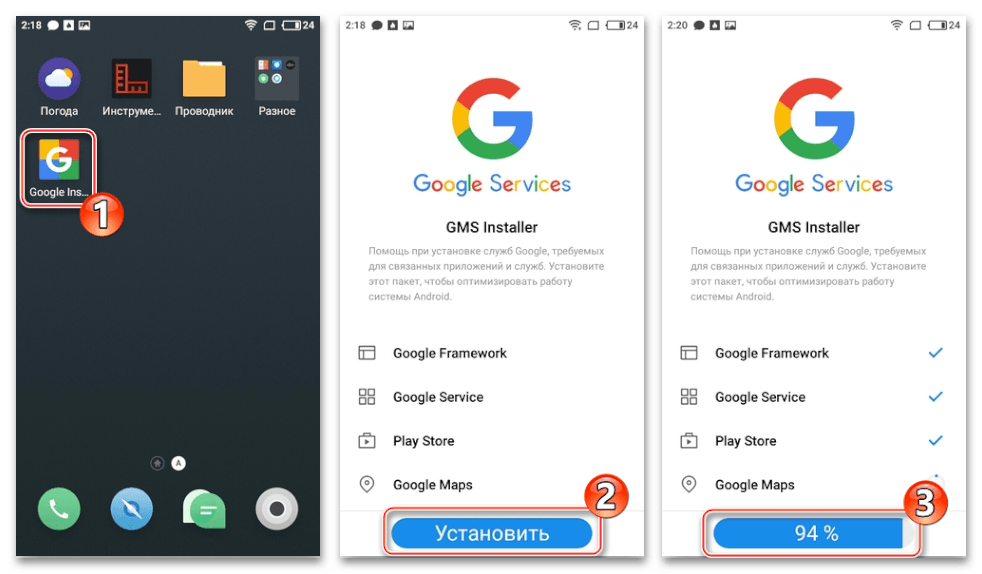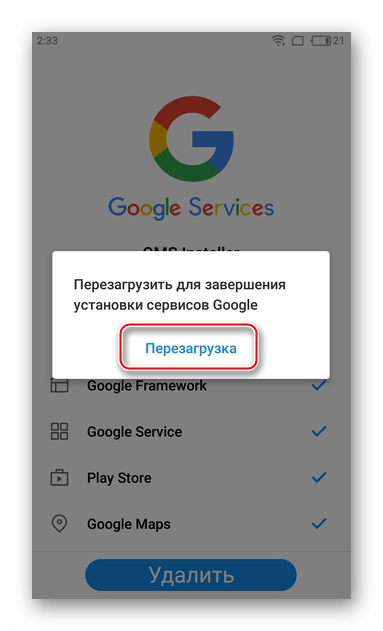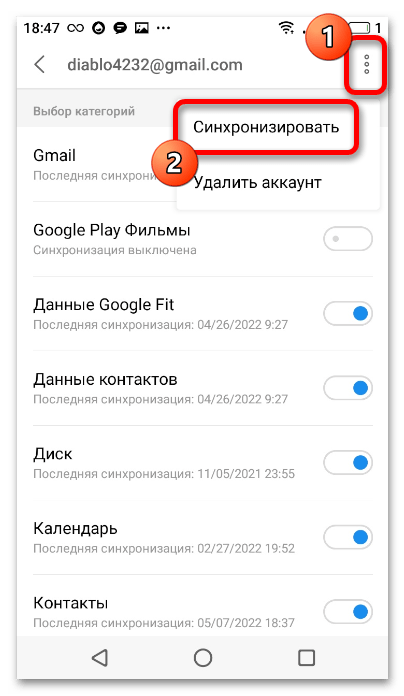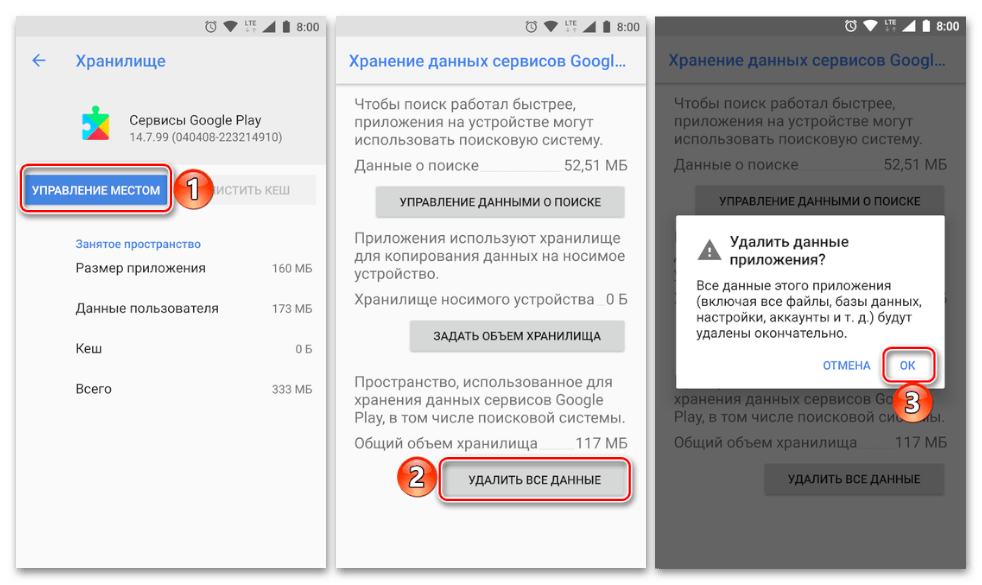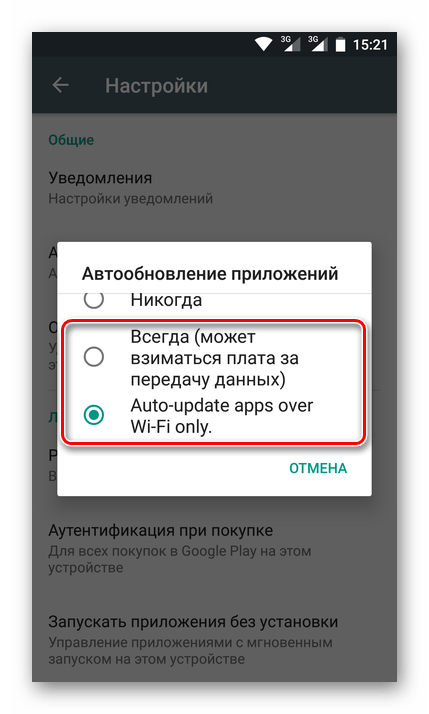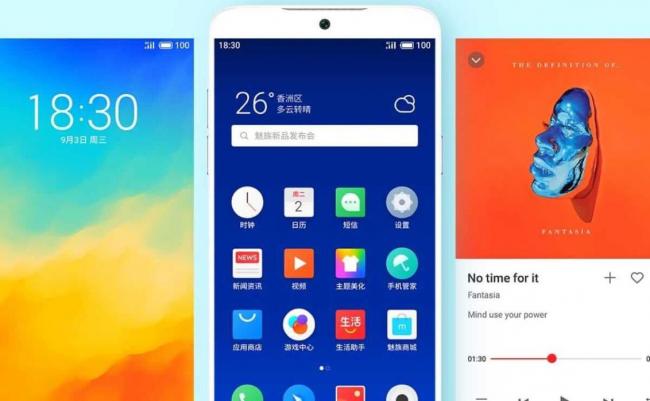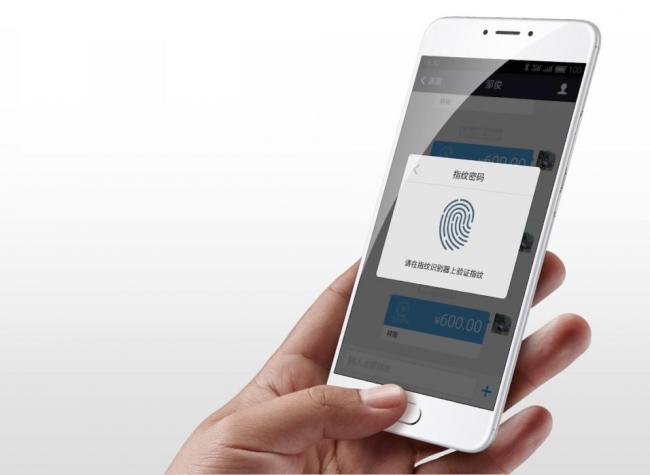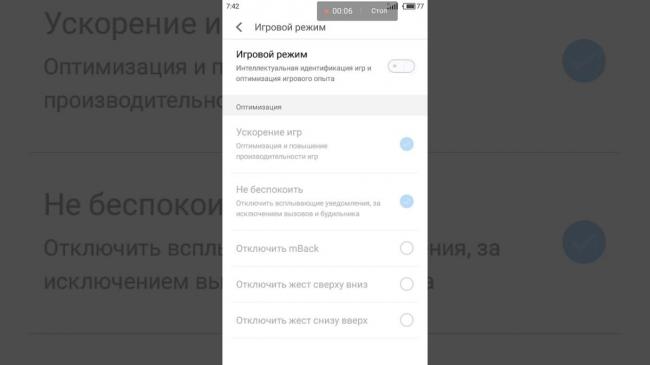Исправляем ошибки Meizu M2: видео
При попытке позвонить по одному из номеров в телефонной книге смартфон выдает ошибку? К сожалению такая ситуация не редкость у владельцев мобильных устройств марки Meizu. Исправить положение можно в меню устройства, при помощи несложных манипуляций, из этой статьи вы узнаете как именно. Отмечу, что если проблема заключается в системном сбое, без перепрошивки не обойтись, или, по крайней мере, придется сбросить настройки Мейзу к заводским.
Ошибка вызова на смартфоне Meizu
Данные ниже советы помогут вам если:
- Смартфон принимает входящие звонки
- Отправляет и принимает СМС
- Выдает ошибку при исходящем звонке или пишет «завершение вызова»
Расскажу по порядку, что владелец может предпринять самостоятельно.
- Для начала попробуйте сменить режим сети, если установлен 3G, смените его на GPS. Перейдите в меню настроек телефона – еще – мобильная сеть – режим сети.
- В том же интерфейсе перейдите во вкладку «передача данных» и переместите ползунок на «вкл», либо наоборот отключите функцию, если она активна
- Смените сим-карту, возможно неисправна именно она.
- Очистите память устройства от мусорных файлов. Для этого можно использовать одну из бесплатных программ, доступных в магазине Google Play.
- Если настройки и чистка не поможет, верните гаджет к заводским настройкам. В меню телефона перейдите по вкладке «восстановление и сброс» — «сбросить настройки». Дождитесь окончания процедуры и попробуйте позвонить кому-нибудь.
Если вам так не удастся осуществить вызов, выполните Hard Reset или обратитесь к мастерам сервисного центра.
Meizu ошибка загрузки
Не удается загрузить файлы из интернета, каждая попытка скачивания сопровождается ошибкой? Данная неисправность может быть следствием системного сбоя, либо неправильных настроек интерфейса. Кроме того, подобные ошибки встречаются, когда недостаточно памяти на самом смартфоне или флеш накопителе.
Самостоятельно вы можете предпринять следующие меры:
- Отключите ограничения трафика в настройках сети. Если вы превысили параметр ограничения, загрузка просто не начнется.
- Измените путь для новых файлов из сети, сделать это можно в настройках браузера, вкладка «путь загрузки».
- В меню гаджета установите галочку на пункте «разрешить установку приложений из сторонних источников».
Эти советы помогут вам решить самые распространенные ошибки смартфонов марки Meizu, однако в некоторых случаях вам просто не обойтись без вмешательства опытного мастера.
Источник: http://i-slomal.ru/
После сброса настроек вашего Meizu до заводских, и попытки войти в привычный App Store для скачивания нужных приложений, вы можете столкнуться с сообщением «Ошибка сети. Нажмите для повтора». При попытке повторного входа ошибка возникает вновь, а перезагрузка телефона не даёт ровным счётом ничего. Давайте разберёмся, что делать в этой ситуации, и как исправить возникшую проблему.
Содержание
- Причины ошибки сети в Meizu App Store
- Проверьте системное время
- Используйте Google-инсталлер для устранения ошибки сети
- Задействуйте VPN-инструменты для загрузки приложений из Meizu App Store
- Что делать, если ничего не помогло?
- Заключение
Причины ошибки сети в Meizu App Store
Как известно, Meizu App Store – это цифровой магазин приложений от Мейзу, в котором пользователь может найти множество программ и игр на свой вкус.
Данный магазин постоянно индексирует софт с Гугл Плей, напрямую связан с сервисами Гугл и Гугл-аккаунтом пользователя, и при возникновении проблем с сервисами Google начинает работать дисфункционально.
При попытке запуска Meizu App Store владелец аппарата может встретиться с проблемным сообщением «Ошибка сети». При повторе аппарат замирает на какое-то время, после чего ошибка повторяется вновь.
Проблема обычно возникает у российских пользователей после сброса настроек девайса до заводских, после чего восстановить нормальную функциональность Meizu App Store не представляется возможным.
Хронология проблемы ведётся примерно с 14 июля 2019 года, и связана со следующими факторами:
- Ваш аппарат Мейзу создан для китайского рынка и не сертифицирован Гугл (производитель не платит лицензионные отчисления). Соответственно, приложения от Гугл вроде «Google Play» не будут на нём работать, или будут работать некорректно;
- Наблюдаются временные проблемы с серверами Meizu;
- Системное время телефона установлено неправильно;
- Случайный сбой в работе телефона;
- Случайный сбой в работе «Meizu App Store» и других релевантных системных приложений.
Давайте разберёмся, как решить проблему «Ошибка сети. Нажмите для повтора» на Meizu App Store вашего гаджета
Читайте также: не удалось связаться с серверами Google.
Проверьте системное время
Первым делом проверьте, правильно ли установлено на вашем гаджете системное время. Сервера Гугл довольно тщательно относятся к этому, и в случае некорректного времени вы не сможете скачать нужные вам файлы, получив рассматриваемую нами ошибку.
Используйте Google-инсталлер для устранения ошибки сети
Довольно эффективным способом исправить ошибку сети в Meizu App Store является установка нужных приложений Гугл с помощью программы «Google-инсталлер для смартфонов Meizu». В процессе установки, возможно, придётся перезапустить инсталлер для установки очередного приложения, но это та цена, которую будет необходимо заплатить.
Выполните следующее:
- Убедитесь, что на вашем гаджете отсутствуют приложения Гугл. Если таковые есть – удалите их (вплоть до сброса телефона к заводским настройкам);
- Перейдите на сайт mymeizu.ru;
- Найдите и скачайте программу «Google-инсталлер для смартфонов Meizu»;
- Запустите программу, и установите с её помощью необходимые вам приложения;
- Если в процессе установки будут происходить сбой, вновь запускайте указанное приложение и устанавливайте с его помощью нужный софт от Гугл.
После установки приложений сообщение об ошибке исчезнет.
Вас заинтересует: как удалить MI аккаунт с телефона Xiaomi?
Задействуйте VPN-инструменты для загрузки приложений из Meizu App Store
Характерно, что указанная нами ошибка встречается, преимущественно, у отечественного пользователя. Это может быть вызвано нестабильностью российских серверов Мейзу, а также различными правовыми коллизиями российского рынка продаж телефонов Мейзу.
Для обхода подобного сценария необходимо использовать мобильные VPN-инструменты, способные обойти привязку по российскому IP. Наиболее эффективным инструментом данного плана является «VPN Proxy Master». Рекомендуем загрузить данное приложение на ваш телефон, установить его и запустить, активировав VPN на вашем гаджете.
После запуска ВПН вход в Meizu App Store может происходить без каких-либо проблем.
Что делать, если ничего не помогло?
Если вы владеете английским на сносном уровне, вы можете написать о проблеме в техподдержку Мейзу на е-мейл mzcs@meizu.com. Опишите вашу проблему в письме, и ожидайте ответа от компетентного специалиста.
Заключение
В нашей статье мы описали, почему появляется сообщение «Ошибка сети. Нажмите для повтора» в программе Meizu App Store, и что делать для решения проблемы. Убедитесь, что ваше сетевое соединение работает стабильно, и используйте инструменты уровня «Google-инсталлер» или «VPN Proxy Master» для устранения дисфункции на вашем гаджете.
Содержание
- Способ 1: Переустановка через Google Installer
- Способ 2: Устранение ошибки «Не удалось связаться с серверами Google»
- Способ 3: Общие рекомендации
- Вопросы и ответы
Способ 1: Переустановка через Google Installer
Действенный методы восстановления работы сервисов Google на Meizu подразумевает их переустановку через приложение Google Installer. Именно такие рекомендации даются на официальном сайте кампании. Но предварительно необходимо полностью удалить сервисы с телефона. Штатными средствами этого не сделать, так как попросту отсутствует соответствующая функция, поэтому следует воспользоваться софтом от сторонних разработчиков, который можно скачать непосредственно в Play Маркете.
На нашем сайте есть отдельная статья, в которой подробно описывается процесс деинсталляции всех сервисов Google, рекомендуем ознакомиться с ней, перейдя по ссылке ниже.
Подробнее: Полное удаление сервисов Google Play на Android
Далее требуется заново установить на устройство непосредственно Google Installer, с помощью которого выполняется инсталляция сервисов. Сделать это можно через App Store — фирменный магазин приложений от Meizu, предустановленный во всех моделях смартфонов кампании.
- Разблокируйте телефон и нажмите по иконке «App Store», имеющей по умолчанию вид синего пакета. Затем воспользуйтесь поисковой строкой в верхней части экрана, указав в ней запрос «Google Installer». Нажмите «Поиск».
- В случае появления надписи «Приложение не найдено» коснитесь кнопки «Поиск других магазинов ПО». В появившемся списке программного обеспечения выберите «Google Apps Installer», нажав по иконке.
- Выполните установку программы посредством нажатия на соответствующую кнопку. Прогресс загрузки файлов можно отслеживать там же. По итогу появится кнопка «Установка», которую нужно будет нажать.
Читайте также: Как установить Google Play Market на смартфон Meizu
После выполнения вышеуказанных действий можно переходить непосредственно к установке сервисов. Для этого первостепенно необходимо запустить загруженную программу, сделать это можно через магазин приложений или коснувшись соответствующей иконки на рабочем столе смартфона. В открывшемся меню будет сразу предложено поставить сервисы Google. Для этого нажмите по кнопке «Установить», после чего ожидайте завершения процедуры.
После этого необходимо перезапустить смартфон, чтобы все установленные компоненты работали корректно, о чем свидетельствует появившееся диалоговое меню. Нажмите по кнопке «Перезагрузка», чтобы завершить настройку сервисов Google.
Способ 2: Устранение ошибки «Не удалось связаться с серверами Google»
Если при использовании смартфона Meizu появляется ошибка «Не удалось связаться с серверами Google», необходимо принять меры по настройке соединения с ними. Способ решения проблемы полностью зависит от причины ее появления, поэтому универсальную инструкцию предоставить не получится. Но на нашем сайте есть отдельная статья, в которой подробно описываются все возможные варианты решения, поэтому при необходимости ознакомьтесь с изложенной там информацией.
Подробнее: Как устранить ошибку «Не удалось связаться с серверами Google» на смартфонах Meizu
Способ 3: Общие рекомендации
Оставшиеся способы восстановления работоспособности сервисов Google на смартфонах Meizu зависят от наличия смежных факторов — более частных причин, из-за которых эти компоненты прекратили свою работу. Так, в случае появления уведомления с текстом «Приложение Сервисы Google Play остановлено» потребуется поэтапно выполнять манипуляции, направленные на устранение проблемы. Всего есть четыре метода, которые подробно описаны в другой статье на нашем сайте.
Подробнее: Устранение ошибки «Приложение Сервисы Google Play остановлено» на Android
Если сервисы Google перестали работать после прошивки, есть вероятность, что они попросту не установлены на телефоне. Исправить ситуацию стандартными средствами операционной системы нельзя, поэтому придется прибегнуть к использованию стороннего программного обеспечения. В отдельной статье на нашем сайте есть все необходимые сведения о том, что именно нужно делать.
Подробнее: Как установить сервисы Google после прошивки
Нередко причина некорректной работы сервисов Google заключается в устаревании их версии. В таком случае необходимо произвести обновление. Сделать это можно в автоматическом режиме, настроив на телефоне проверку наличия апдейтов с последующей их инсталляцией, или вручную, воспользовавшись инструментами Play Маркета. Для получения дополнительных сведений рекомендуем обратиться к другому материалу на нашем сайте, в котором все это объясняется подробно и со скриншотами.
Подробнее: Как обновить сервисы Google на телефоне
Примечание! Все вышепредставленные ссылки ведут на общие статьи, предназначенные для смартфонов на базе операционной системы Android. По этой причине представленные в них руководства могут немного отличаться от актуальных для устройств Meizu. Но разница будет наблюдаться лишь в графическом оформлении, наименовании и месторасположении некоторых элементов интерфейса, общий алгоритм при этом останется актуальным.
Еще статьи по данной теме:
Помогла ли Вам статья?
Программные ошибки в операционной системе Андроид возникают довольно часто, большинство пользователей обнаруживают неприятные моменты в использовании. Сегодняшняя статья посвящена проблеме операционной системы при которой на экран выскакивает сообщение «ошибка графический интерфейс системы«. По ходу статьи рассмотрим возможное проблемы, а затем дадим советы по устранению этой беды.
В приложении графический интерфейс произошла ошибка — причины
Собрав информацию в различных интернет ресурсах мы выявили распространенные причины появления ошибки.
- Конфликт системы с каким-либо из установленных приложений, игр и прочего софта, что делать в таком случае читайте в абзаце ниже;
- Проблема появилась после действия вируса, при этом необходимые для полноценного функционирования системы файлы повреждены, либо удалены. Вирус может «съедать» такие файлы. Зачем? Либо они мешают ему, угрожают его обнаружению, а тогда их надо перезаписать, удалить, либо просто что бы навредить пользователям;
- Забитый кэш графического интерфейса системы. Встречается редко, но имеет место быть;
- Если у вас установлен «Лаунчер»(лаунчер представляет собой оболочку системы. Все, что вы видите на экране при пользовании смартфоном выводит лаунчер). Он может быть поврежден, либо так же пострадать от вируса;
Как исправить ошибки графического интерфейса
С причинами разобрались, поговорим о путях устранения конфликта. Попытайтесь вспомнить появилась ли ошибка после установки какого-либо приложения или выскочила «внезапно».
В случае сообщения появилось после установки софта, рекомендуем следующие операции:
- Удалить последние установленные приложения, вызывающие конфликт. В первую очередь программы для изменения внешнего вида интерфейса;
- Переустановить Лаунчер, если таковой используется на устройстве;
- Переключиться на «стандартную» тему оформления;
- Очистите кэш графической оболочки. Для этого заходим в Настройки — Приложения — листаем до закладки Все и ищем Графический интерфейс системы и нажимаем. В открывшемся меню выбираем пункт «Очистить Кэш». В удачных исключениях такой подход помогает.
Когда сбой графического интерфейса вызван вирусом, ситуация становится сложнее, везде сразу советуют делать общий сброс к заводским настройкам — это мало кому помогло и вот почему.
Общий сброс при решении проблемы
Общий сброс — вернет конфигурацию смартфона к заводским настройкам. Говоря иначе — все сторонние программы и информация будут удалены. Сбросятся настройки темы оформления, языковые и настройки аккаунтов. При проникновении зловреда в устройство он удаляет некоторые файлы вшитые в систему, системные файлы. Сделав общий сброс вы откатите настройки, но удаленные файлы не восстановятся.
Перепрошивка смартфона
Перепрошивка 100%й и проверенный способ в борьбе с этой бедой. Мысленно смиритесь с фактом, что придется снести все данные, предварительно сохраните контакты, фото, музыку.
Не делайте «резервное копирование приложений», вирус останется в зараженных файлах.
Приложения и игры легко скачать за пару часов из Play Market.
Если у вас на телефоне установлено рекавери, прошивайте оттуда. Что бы попасть в рекавери на выключенном телефоне нужно зажать кнопку «громкость +» и включения. Когда откроется меню клавишами переключения громкости выбираете и активируйте пункт «Wipe data/Factory Setting«.
Если слова рекавери и прошивка вам не знакомы — в интернете много информации для любого телефона, прошивать следует с осторожностью, дабы не превратить телефон в кирпич. Если копаться нет времени и знаний — доверьте это дело профессионалам или сервисному центру.
Надеюсь вы разобрались в причинах, когда в приложении графический интерфейс системы происходит сбой и знаете как исправить ситуацию. Если вам известны проверенные способы устранения этого конфликта — пишите в комментарии, мы обязательно дополним ими нашу статью, задавайте вопросы.
Небольшое видео по устранению для 5х версий прошивок Андроид , тестируйте для своей системы:
Обладатели устройств на базе ОС Android периодически сталкиваются с разного рода программными ошибками и системными сбоями. Так, иногда встречается ошибка в приложении «Графический интерфейс системы», которая может быть одноразовой или появляться после запуска конкретной программы, обращения к определённым функциям, а также возникать с регулярной периодичностью, что мешает выполнению любых действий с девайсом. Корректная работа данного системного софта Android обеспечивает полноценное взаимодействие пользователя с системой, ведь без реализации интерфейса, отображающего все необходимые опции, рабочий стол и меню, выполнять даже самые простые манипуляции с устройством невозможно. При возникновении неполадок в функционировании системного приложения в любых масштабах необходимо предпринять действия по устранению сбоя.
Решение ошибки приложения Графический интерфейс системы.
Причины проблемы с приложением «Графический интерфейс системы»
Чаще всего ошибка связана с программным сбоем, который мог появиться вследствие установки стороннего софта, препятствующего нормальной работе лаунчера или оболочки. Нередко на устройствах Android подобные проблемы возникают и после перепрошивки. Метод устранения неполадки напрямую зависит от провоцирующего фактора и в основном, достаточно программного решения, но в некоторых случаях речь идёт об аппаратных неисправностях, тогда при отсутствии специальных навыков пользователю рекомендуется доверить дело профессионалам. Вероятные причины, которыми может быть вызвана ошибка графического интерфейса системы:
- Установка приложения, спровоцировавшего конфликт с системой.
- Кривая прошивка или неправильно выполненная перепрошивка устройства.
- Повреждение системных компонентов вследствие заражения вирусами.
- Некорректная работа лаунчера из-за его повреждения (в том числе, вредоносными программами).
- Забитый кэш лаунчера.
- Заводской брак Android-устройства.
Как исправить ошибки графического интерфейса
Одноразовый программный сбой часто устраняется обычной перезагрузкой устройства (данный простейший метод достаточно эффективен и применим в качестве первых шагов по устранению любых ошибок). Если же вы заметили, что проблема появилась после установки конкретного софта, то возможно именно новая программа или игра на девайсе стала причиной того, что в приложении «Графический интерфейс системы» произошла ошибка. Если так, решение очевидно – удаление этого ПО. Иногда проблема решается извлечением карты памяти из устройства. Лаунчер также можно перезапустить (остановить его и включить снова, что выполняется в настройках девайса в разделе приложений), если это сторонний интерфейс, есть вероятность, что ошибка исчезнет после его переустановки. Редко, но бывает, что спасают очистка кэша и удаление данных приложения. Когда самые простые методы оказались неэффективны, приступаем к более серьёзным мероприятиям.
Общий сброс при решении проблемы
Рассматривая, что делать дальше, если произошла ошибка приложения «Графический интерфейс системы», а предыдущие способы не справились с задачей, остановимся на эффективном варианте устранения сбоя в виде сброса к заводским настройкам. Метод решает многие проблемы связанные с некорректным функционированием ОС Android. В случае же, когда сбой оболочки произошёл после перепрошивки – это единственно верное решение (при конфликте приложений лучше использовать более простые варианты). Способов выполнения данной процедуры существует несколько, но перед применением любого из них следует сделать копию пользовательских данных, поскольку вся информация, что хранится в памяти устройства, будет утеряна (это не затронет файлы на SD-карте). Так, сброс к заводским настройкам вернёт девайс в состояние «из коробки», удалив всё, что было установлено пользователем.
Сброс через «Настройки»
Проще всего выполнить процедуру посредством меню настроек:
- Переходим к настройкам устройства.
- В разделе «Личные данные» выбираем опцию «Восстановление и сброс».
- В новом окне есть возможность выполнить резервное копирование данных, сохранив информацию на серверах Google (отмечаем этот пункт).
- Нажимаем внизу «Сброс настроек», в новом окне знакомимся с предупреждением об очистке памяти устройства и подтверждаем действие нажатием на соответствующую кнопку.
- По завершении процесса девайс сам выполнит перезагрузку, запустившись уже в том виде, что и был при покупке.
Сброс через «Рекавери»
Режим Recovery Mode позволяет выполнять множество операций с устройством, в том числе применяется он и с целью решения данной проблемы, что особенно актуально, когда ошибка выскакивает на регулярной основе, не давая подобраться к имеющимся опциям. Сброс осуществляется через встроенное или кастомное рекавери (функционал в этом случае гораздо шире, но для возврата к заводским настройкам достаточно и штатного средства). Так, для решения проблемы проделываем следующее:
- Выключаем устройство.
- Погружаем его в режим восстановления, используя соответствующие кнопки. Как правило, нужно зажать клавиши громкости («+» или «-») и питания, но на разных моделях устройств вход в меню Recovery может отличаться.
- Открывшееся меню предполагает выбор опций. Перемещаемся при помощи кнопок громкости к функции Wipe data/ffactory reset и жмём кнопку питания для выбора.
- В новом окне подтверждаем действие выбором Yes – delete all user data.
- Процесс начнёт выполняться, он автоматизирован, и система оповестит вас о завершении.
- Далее выбираем опцию reboot system now, после чего устройство перезагрузится.
Перепрошивка смартфона
Общий сброс настроек не всегда бывает эффективен. Например, в случае серьёзного поражения или удаления системных компонентов вирусами ситуация не измениться. Перепрошивка – это крайний программный метод решения проблемы, но рабочий. Перед тем, как в результате процедуры вы снесёте все данные, необходимую информацию стоит сохранить. При этом копировать софт не нужно, поскольку его элементы могут быть заражены, тем более что программы легко снова инсталлировать из магазина приложений. Чтобы установить заводскую или кастомную прошивку можно использовать тот же Recovery, предварительно скачав файл прошивки и поместив его на внешнюю карту памяти. Далее нужно сделать следующее:
- Погружаем устройство в данный режим (процедура аналогична и в случае с кастомным рекавери).
- В стоковом меню выбираем Apply update from external storage, указываем файл прошивки и подтверждаем действие.
- По окончании процесса установки переходим к опции Wipe data/ffactory reset, что позволит стереть «хвосты» предыдущей операционки.
- После чего нажимаем reboot system now, вследствие чего устройство перезагрузится.
Если программные способы не решили проблему, значит у вас тот самый случай, когда причиной ошибки приложения «Графический интерфейс системы» стала аппаратная неисправность. При таком варианте развития событий лучше отправиться с устройством в хороший сервис, где специалисты помогут разрешить вашу проблему.
Графический интерфейс системы произошла ошибка Андроид что делать? Такое может случиться с любым устройством под управлением операционной системы Andro >
Причины возникновения
Наверно каждому понятно, что такое приложение графический интерфейс, в чем его суть. На всякий случай разъясним, что это оболочка, через которую мы управляем смартфонами/планшетами. Все эти красивые кнопочки, элементы меню и прочее, тапая на которые, мы выполняем различные задачи, используя свои гаджеты – это и есть графический интерфейс.
Возникновение ошибки возможно в следующих случаях:
- Вы установили приложение, которое конфликтует с ОС, в следствии этого приложение интерфейса остановилось.
- Лаунчер работает не корректно. Бывает ошибка в приложении launcher, например, он был повреждён вирусами. Тогда следует его удалить, если это сторонний лончер, установить заново.
- Возможно, что ваше устройство бракованное, то есть, программным путем ничего не исправить.
- Кривая прошивка. Зачастую, на китайских гаджетах изначально плохая прошивка, вы идете на форум 4pda и находите там кастомную, которая намного лучше заводской. Но и они могут содержать ошибки, либо вы неправильно прошили устройство.
Устраняем ошибку
Из-за чего появляется эта ошибка ясно, теперь следует определиться с тем, каким образом ее устранять. Для начала вспомните, возможно она возникла именно после установки вами какого-то приложения. Тогда следует просто деинсталлировать его, перезагрузить планшет/смартфон на Android Lollipop и проверить, ушла проблема или нет.
Кстати, у магазина Билайн есть выгодное предложение, связанное с хорошим смартфоном — Meizu M5c.
Карта памяти
Иногда, ошибка устранялась путем извлечения из девайса карты памяти. Для этого следует отключить девайс, вытащить карту, включить и проверить, осталась ошибка или нет.
Восстановление стандартных настроек
Если предыдущие варианты не помогли, тогда остается только вернуть настройки устройства к тем, что были установлены на заводе. Будут удалены все данные, хранящиеся во внутренней памяти смартфона/планшета (не на карте памяти). Чтобы это сделать нужно:
-
Открыть меню устройства.
Сброс настроек через Recovery

Если пользоваться интерфейсом Android из-за выскакивающей ошибки совсем не получается, единственный выход – зайти в Recovery Mod и сделать сброс через него. Как включить данный мод? Выключите устройство, затем зажмите кнопку громкости + и кнопку питания.
Учтите, что на некоторых девайсах вход в данное меню осуществляется по другому.
Когда откроется меню, выберите «Wipe data/Factory reset». Управление происходит при помощи кнопок громкости + (выбор) и – (подтверждение).
Перепрошивка

Если дела совсем плохи, ничего сделать не получается, тогда только один вариант – перепрошивка. Используйте стоковую прошивку, то есть, заводскую. Инструкции, как это сделать, можно найти на официальном сайте производителя устройства (не всегда) или на форуме 4pda.
Ремонт
Вы потратили уйму времени, но так ничего и не вышло, ошибка по прежнему появляется? Лучше отправиться в ремонтную мастерскую, где профессионалы точно определят, что не так и помогут устранить проблему.
Заключение
Ошибка «К сожалению приложение графический интерфейс системы остановилось» может быть вызвана как программный сбоем, так и аппаратной поломкой. Соответственно, от этого зависит и способ ее устранения.
Содержание
- 1 Знакомство со смартфоном
- 2 Первичные настройки
- 3 Обновление прошивки при необходимости
- 4 Создание резервной копии
- 5 Установка сервисов Гугл при необходимости
- 6 Настройка сканера отпечатков пальцев
- 7 Настройка расхода трафика
- 8 Специальные игровые настройки
- 9 Запись звонков
- 10 Сброс настроек
- 11 Заключение
- 12 Почему вылетают настройки
- 13 Как устранить проблему
Покупая новый смартфон, человек сразу же задумывается о том, как настроить аппарат под себя. Для полноценной работы необходимо кастомизировать гаджет, авторизовав учетную запись пользователя, выбрать мелодию звонка и подобрать иные параметры по усмотрению. У смартфонов Meizu настройки похожи. Это обусловлено тем, что устройства компании работают на Flyme OS (это оболочка, заметно отличающаяся от стандартного Андроид). Соответственно, оформление и функционал практически не отличаются. Исключение составляют некоторые детали. Данный материал подскажет, как настроить телефон Meizu.
Содержание
Знакомство со смартфоном
Перед тем, как включать смартфон и начинать настройку, следует ознакомиться с внешним видом устройства. Это ответит на многие вопросы, касающиеся управления гаджетом. У смартфона компании спереди есть экран.
Осуществляя касания по нему, можно запустить видео, музыку, открыть необходимый контакт, включить радио или сделать скриншот.
Для ввода информации на дисплее используется виртуальная клавиатура, которая в любой момент поможет набрать СМС.
Над экраном находится разговорный динамик, фронтальная камера и индикатор, показывающий пропущенное уведомление. На нижнем торце расположен микрофон, разъем USB и аукс. Сзади присутствует главная камера со вспышкой. Говорить о материалах корпуса не приходится, поскольку чехол все равно закроет заднюю панель.
Первичные настройки
При первом включении Meizu M5s, Meizu M6 или другого смартфона компании, сначала будет предложено выбрать язык. Глобальная прошивка уже имеет российский вариант, так что проблем возникнуть не должно.
Далее производитель рекомендует ознакомиться с условиями использования и отметить разрешение на использование данных, а позже предлагает выбрать домашнюю сеть Wi-Fi. После подключения к интернету следует создать аккаунт Flyme.
Кстати, аккаунт Flyme в дальнейшем может помочь найти смартфон, если тот потеряется. В таком случае через компьютер можно отследить местоположение гаджета или заблокировать устройство.
Обновление прошивки при необходимости
Каждый хочет, чтобы Meizu U10, М5 Ноут, М3с или М5с был актуальным, поэтому важно проверить актуальность ОС. Смартфоны Мейзу работают под управлением Android в оболочке Flyme.
Для проверки актуальности прошивки нужно зайти в «Настройки», выбрать пункт «О телефоне» и войти в «Обновление системы». Если установленная версия ОС не является актуальной, будет предложено обновить ОС.
Читайте также
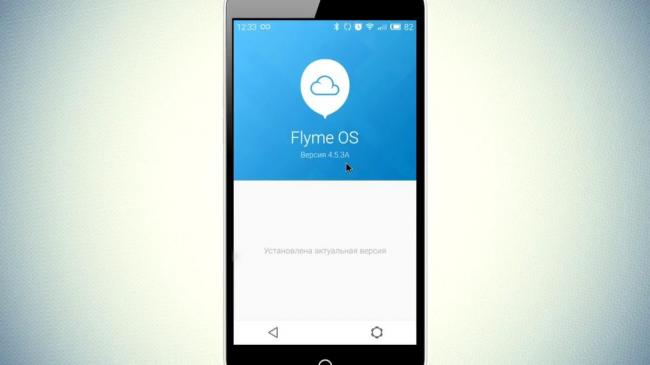
К сожалению, не все прошивки устанавливаются по воздуху. В некоторых случаях приходится прибегать к ручному методу. На официальном сайте компании есть раздел с прошивками, где надо выбрать используемую модель и необходимую версию. Для установки скачанной ОС следует убедиться в достаточном заряде аккумулятора и выполнить следующие действия:
- Откройте скачанный zip-файл как обычный файл;
- Выполните очистку информации, предварительно сделав резервную копию;
- Нажмите «Старт» и ожидайте несколько минут.
После завершения установки обновлений можно восстановить удаленную информацию, если ранее был сделан бэкап.
Создание резервной копии
Тот, кто ищет ответ на вопрос, как настроить Мейзу, наверняка захочет обновить гаджет до актуальной версии. В процессе перепрошивки может потребоваться очистка информации, поэтому важно позаботиться о создании бэкапа. Резервная копия нужна не только в таком случае. Она будет полезна всегда, будь у тебя Meizu M5 Note, М3 или U20.
Чтобы сделать бэкап, нужно следовать инструкции и подсказкам:
- Зайдите в «Настройки»;
- В пункте «О телефоне» найдите «Память» и кликните на «Резервная копия»;
- Нажмите «Сделать бэкап».
Резервное копирование позволит избежать случайного удаления важных файлов, после чего можно смело обновляться до нужной версии Flyme. С бэкапом хранение файлов всегда будет под надежной защитой.
Установка сервисов Гугл при необходимости
Бывает так, что смартфон, купленный в Китае, например, Meizu M3 или Meizu M5 по умолчанию идет без сервисов Google. Это свидетельствует о том, что продавец отправил китайскую версию устройства, а не глобальную. В таком случае не стоит отчаиваться.
Читайте также
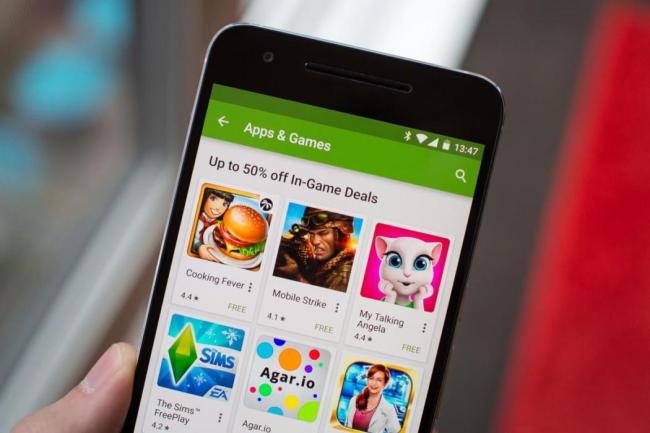
Привычные для Андроид сервисы Гугл устанавливаются в два счета, так что разобраться сможет даже «чайник». Чтобы установить Плей Маркет и другие приложения, нужно зайти в «Meizu AppCentre» и найти Google Installer. После установки данного приложения система интегрирует в смартфон все сервисы Гугл.
Настройка сканера отпечатков пальцев
Основной элемент безопасности в большинстве смартфонов (Мейзу М5, М6, М6 Нот и других) – это сканер отпечатка пальца. С помощью упомянутого датчика происходит разблокировка устройства.
Чтобы прошла регистрация, нужно зайти в пункт «Безопасность» настроек смартфона, далее – «Управление отпечатками». Мейзу попросит несколько раз нажать на сканер, чтобы тот запомнил отпечаток. Одновременно можно добавить несколько отпечатков для разных пользователей.
Еще один способ обеспечения безопасности смартфона – пароль. Он также настраивается в пункте «Безопасность». Для тех, кто не знает пароль, гаджет будет недоступный.
Настройка расхода трафика
Чаще всего мобильные операторы, например, Теле2 или Мегафон, предоставляют пользователям тарифы с ограничением на количество скачанных данных в месяц. В этой связи актуальным становится вопрос о рациональном расходовании трафика.
Поэтому обладатель того же Мейзу М6 настройки представленного типа не должен обходить стороной.
Манипуляции следует осуществлять в пункте меню «Управление трафиком».
В нем можно выставить месячные ограничения, а также запретить некоторым приложениям расходовать трафик.
Специальные игровые настройки
Не секрет, что смартфоны часто используются людьми в качестве игровых гаджетов. Технологии позволяют играть в продукты гейминга, получая максимальное удовольствие, благодаря шикарной графике. Конечно, все зависит от процессора.
Слабый МТК обладает меньше производительностью, чем шустрый Snapdragon. Как бы то ни было, компания Meizu предусмотрела решение для всех моделей, поддерживающих Flyme 7. В этой версии ОС был добавлен игровой режим, который самостоятельно оптимизирует настройки для хорошей производительности.
Разрядка в таком случае будет происходить быстрее, зато качество графики сможет удивить.
Для включения игрового режима необходимо зайти в «Настройки», затем в «Игровой режим» и включить в нем «Ускорение игр».
Запись звонков
Кому-то настраивать эту функцию не нужно, но все-таки нельзя не отметить полезность подобной функции. Запись звонков поможет сохранить важный разговор.
Нужно лишь зайти в настройки Мейзу модели М5 или любой другой, после чего тапнуть на пункт «Запись вызовов».
Благодаря этому, звук разговора будет преобразован в MP3-файл, который можно использовать по своему усмотрению.
Сброс настроек
Крайняя мера, часто применяемая при перепродаже смартфона. Разработчик предусмотрел в устройствах Мейзу возможность сбросить все сохраненные настройки.
План действий следующий:
- Выключите телефон;
- Зажмите кнопку увеличения громкости и кнопку включения;
- В появившемся окне нажмите «Clear Data».
После очистки, которая происходит буквально за 6 секунд, смартфон станет как заводской.
Заключение
Правильные настройки смартфона помогают избежать многих проблем. Например, правильно подобранная конфигурация не заставит бежать в магазин, чтобы сделать возврат из-за непонравившегося устройства. Обязательно нужно зарегистрировать палец для распознавания владельца, создать аккаунт Флайм, включить русский язык и при необходимости перепрошить смартфон.
После обновления Flame, не могу зайти в меню «Настройки». Когда заходишь в «Настройки», моментально выбивает на главный экран. Эта проблема на всех телефонах данной марки. Что нужно сделать?
Решения и ответы 7
Похожие вопросы
Не загружается экран после включения телефона более года назад Сотовые телефоны Meizu M3 Note
После полной разрядки телефона и последующей его зарядки и включения. На экране прогружается только верхняя строка(время, заряд…
5 ответов
Что делать с телефоном meizu m3 note более года назад Сотовые телефоны Meizu M3 Note
Купила вчера телефон Meizu M3 Note через интернет, договорились что если в течений 2-х дней что то не понравиться смогу поменять или…
11 ответов
Meizu m3 note model: l681h lte mobile phone, с неисправным экраном более года назад Сотовые телефоны Meizu M3 Note
При просмотре страницы в браузере неожиданно пропала контрастность изображения и через 2-3 секунды полностью пропало изображение…
5 ответов
Сервисы и мастера по ремонту сотовых, мобильных телефонов Meizu
- Ремонт сотовых, мобильных телефонов Meizu в Москве
154 сервисных центра и частных мастера
- Ремонт сотовых, мобильных телефонов Meizu в Санкт-Петербурге
107 сервистных центров и частных мастеров
- Ремонт сотовых, мобильных телефонов Meizu в Казани
18 сервистных центров и частных мастеров
- Ремонт сотовых, мобильных телефонов Meizu в Краснодаре
51 сервисный центр и частный мастер
Вылетают настройки на Мейзу чаще всего после обновлений. С проблемой сталкиваются владельцы любых устройств, вне зависимости от того, было установлено обновление через настройки либо через сторонние приложения. Устранить проблему вылета из настроек на М6, М6 Note и других устройствах можно несколькими способами, о которых мы поговорим ниже.
Почему вылетают настройки
Чаще всего проблема с не открыванием настроек на Андроиде связана со следующими причинами:
- Возникновение ошибок во время установки обновления;
- Неправильно завершенный процесс обновления ПО;
- Установка стороннего софта на телефон, который мешает нормальной работе гаджета и закрывает меню;
- Установка пиратских и непроверенных версий операционной системы.
Как устранить проблему
На платформе fixim можно найти множество сообщений от пользователей, у которых не заходит в настройки мейзу из-за тех или иных причин. Чаще всего возникшая проблема устраняется следующим образом:
- Полный сброс смартфона до заводских настроек с помощью инженерного меню. Для этого необходимо отключить гаджет, затем одновременно зажать и удерживать кнопку включения и увеличения громкости.
- Запуск функции записи видео с экрана с помощью шторки уведомлений. При активированной функции необходимо сразу же зайти в настройки, в большинстве случаев после этого из настроек не выкидывает.
- Установка более стальной версии операционной системы.
При установке программного обеспечения с помощью стороннего софта обязательно необходимо производить полный сброс настроек на устройстве. В связи с этим перед обновлением желательно выполнить бэкап данных.
Используемые источники:
- https://meizuguru.ru/reshenie-problem/nastroiki
- https://www.servicebox.ru/faq/sotovye_telefony/meizu/m6s/30304-ne-mogu-zayti-v-menyu-nastroyki-telefona/
- https://meizu-help.com/pochemu-vyletayut-nastroyki-na-meyzu.html